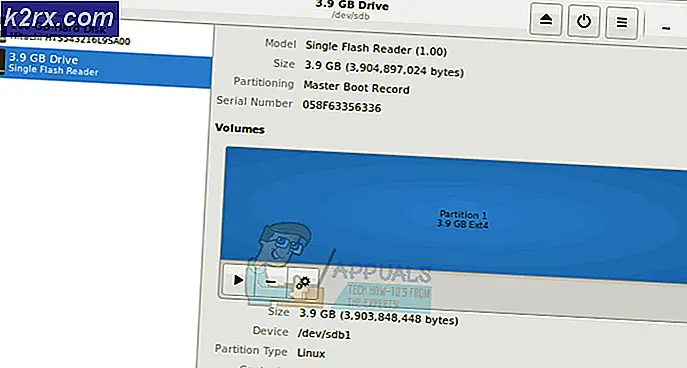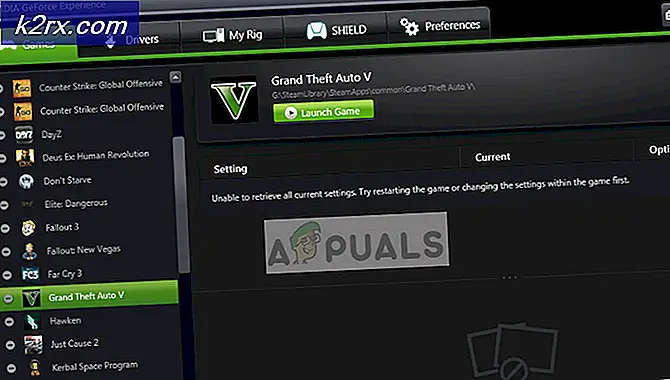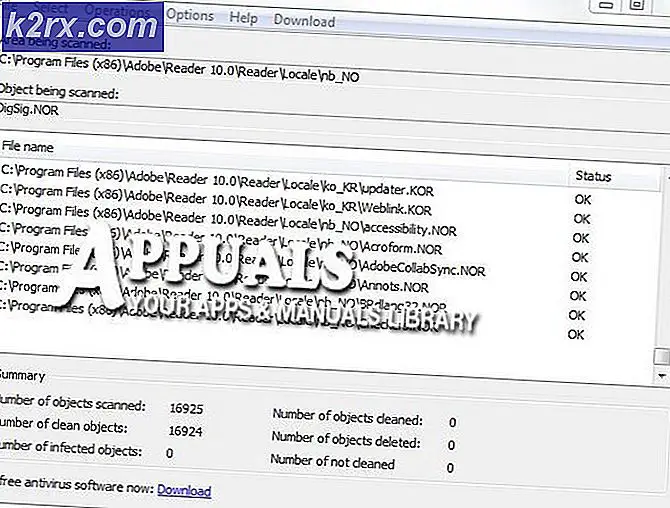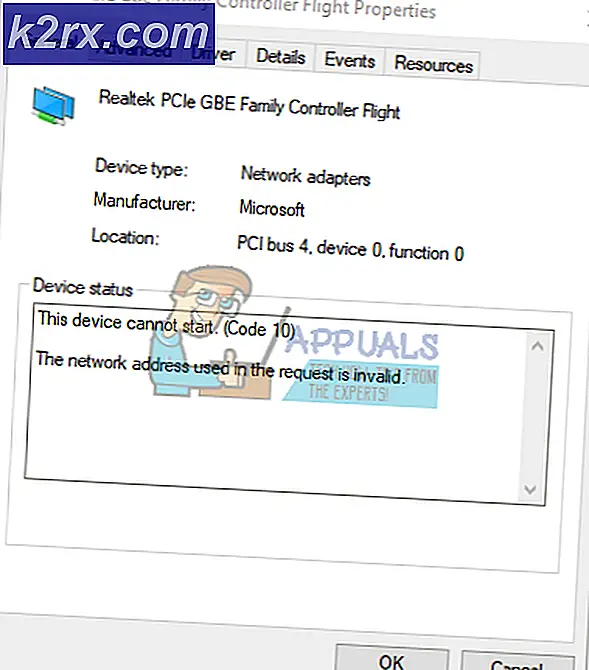Hur du löser Sony-fel 800101
Vissa användare stöter påEtt fel har inträffat, försök igen senare (800101) fel”Medan du försöker skapa ett konto för PlayStation eller för en annan Sony-produkt. Problemet rapporteras med Playstation 4, Playstation 5, Sony Bravia och vissa Smart Bluray-modeller.
Efter att ha undersökt just detta problem visar det sig att det finns flera olika bakomliggande orsaker som kan utlösa just den här felkoden med Sonys tjänster. Här är en lista över potentiella synder:
Nu när du är bekant med alla potentiella scenarier som kan orsakaEtt fel har inträffat, försök igen senare (800101) fel', Här är en lista över verifierade metoder som ska låta dig åtgärda problemet:
Metod 1: Kontrollerar om ett serverproblem är
Om du stöter på det här problemet när du försöker skapa ett Sony Entertainment-konto på Playstation 4 eller Playstation 5, bör du först undersöka statusen för Playstation Network-servern.
Detta 800101 felkod har hänt flera gånger tidigare när PlayStation Network-infrastrukturen var nere i vissa områden - Under dessa händelser påverkades skapandet av nya konton och vissa användare kunde inte komma åt sina konton alls.
För att se till att det inte är fallet med din situation, besök PlayStation Network skärm från PC eller mobil och börja med att välja din Land eller område med hjälp av tillhörande rullgardinsmeny.
När du är inne på statussidan tillägnad regionen där du besöker Sonys tjänster, kontrollera om det är något problem med Kontohantering.
Om PSN-statussidan inte rapporterar något underliggande problem med Kontohanteringkan du säkert dra slutsatsen att problemet inte orsakas av ett problem med Sonys servrar - Om detta scenario är tillämpligt, gå ner till den första möjliga korrigeringen nedan.
Metod 2: Slutför kontoregistreringen via PC
Om du stöter på det här problemet när du försöker skapa ett Sony-konto från en Playstation, Sony Bravia, smart Bluray Player, etc., är chansen att du får bättre tur att slutföra kontots skapande från en dator.
Vissa Sony-enheter är kända för att vara väldigt skissiga när det gäller att låta dig skapa ett Sony Entertainment-konto direkt från enheten - Detta är ganska vanligt med Sony Bravia och vissa Smart Blu-Ray-spelare som marknadsförs av Sony.
Oftast kan du komma till den del där bekräftelsemeddelandet skickas till ditt konto, men e-postmeddelandet gäller inte via e-post.
Om detta scenario är tillämpligt, följ instruktionerna nedan för att slutföra skapandet av kontot från kontoinställningsmenyn på datorn:
- Gå sedan över till en dator komma åt PlayStation-sidan från din favoritwebbläsare och klicka på Logga in från det övre högra hörnet.
- När du väl är inne i Min.Konto. Sony-sida, ange e-postmeddelandet som är kopplat till ditt Sony-konto (om kontot skapades men inte verifierats) eller klicka på Skapa nytt konto (om kontot inte skapades).
- När du uppmanas av verifieringssidan kan du lösa det för att bevisa att du är en riktig människa.
- Om du tidigare har aktiverat tvåstegsverifiering är det här ögonblicket där du uppmanas att infoga koden du får via SMS.
- När du väl har loggat in på ditt konto klickar du på Min Playstation högst upp till höger på skärmen och klicka sedan på Kontoinställningar från listan över tillgängliga alternativ.
- Om ditt konto inte har verifierats ännu, kommer du att bli ombedd av en knapp högst upp på skärmen som kommer att skicka bekräftelsemeddelandet igen. Tryck på den, gå sedan till din inkorg och slutför aktiveringen av ditt Sony-konto.
- Återgå till enheten som tidigare visade ”Ett fel har inträffat, försök igen senare (800101) fel”Och se om problemet nu är löst.
Om samma problem fortfarande uppstår går du ner till nästa möjliga korrigering nedan.
Metod 3: Starta om / återställa din router
Om 800101 fel under Sonys skapande av konto är inte det enda problemet du har att göra med (om du också har liknande fel med andra tjänster) är det troligt att problemet är ISP-relaterat.
Om man tittar på andra användarrapporter, kan ISP-relaterade problem som kan orsaka detta problem variera från ett generiskt fall av dåligt cachat IP / TCP-data till en situation där ISP har ändrat anslutningsprotokollet från NAT till PAT.
Beroende på problemets ursprung, är den lönsamma åtgärden som faktiskt gör att du kan förhindraEtt fel har inträffat, försök igen senare (800101) fel' från att visas igen när du försöker skapa eller logga in med ett Sony-konto.
Om problemet är relaterat till dåligt cachade TCP- och IP-data bör du kunna åtgärda problemet genom att starta om eller återställa en router.
För att tillgodose båda potentiella scenarier har vi sammanställt två separata guider. Om problemet orsakas av dåligt cachat TCP- eller IP-data, följ underhandledning A och underguide B (om A inte lyckas)
A. Starta om din router
Det enklaste sättet att börja felsöka för ett TCP-problem är att gå till en enkel omstart av nätverket. Detta kommer att uppnå syftet att rensa för närvarande cachad data för internet protokoll och Protokoll för överföringskontroll data.
För att utföra en enkel omstart av din router på din nätverksenhet, leta efter strömbrytaren (vanligtvis på baksidan av enheten). När du ser den trycker du en gång på den för att stänga av strömmen till din enhet.
När strömmen har avbrutits går du vidare och kopplar bort strömkabeln från eluttaget och väntar en hel minut innan du ansluter den igen. Detta görs för att ge kraftkondensatorerna tillräckligt med tid för att tömma sig själva.
När tidsperioden har gått, starta din router igen och upprepa den åtgärd som tidigare orsakadeEtt fel har inträffat, försök igen senare (800101) fel‘.
Om samma problem fortfarande uppstår, gå ner till nästa möjliga fix nedan.
B. Återställa routerns konfiguration
Om routerns omstart inte lösteEtt fel har inträffat, försök igen senare (800101) fel”För dig är nästa logiska steg att göra en fullständig återställning av nätverksenheter för att säkerställa att ingen nätverksrelaterad inställning eller cachad data för närvarande orsakar problemet.
VÄLDIGT VIKTIGT: Innan du fortsätter och återställer din nätverksenhet måste du förstå att den här åtgärden påverkar din nuvarande nätverksinstallation. Utöver att återställa varje nätverksinställning till fabriksinställningarna, rensar den här åtgärden också vidarebefordrade portar, blockerade objekt och andra typer av anpassade inställningar. Om du använder PPPoE måste du dessutom infoga dina PPPoE-referenser innan du kan komma åt internet från ditt lokala nätverk igen.
Om du förstår vad den här åtgärden kommer att göra för dig kan du starta en routeråterställning genom att hitta återställningsknappen på baksidan av din router.
Notera: Detta är en inbyggd knapp som endast kan nås med ett vass föremål (nål, tandpetare etc.) för att förhindra oavsiktlig process.
När du lyckats hitta återställningsknappen, tryck och håll den ned i ungefär 10 sekunder eller tills du märker att de främre lysdioderna alla blinkar samtidigt.
När routern har återställts, fortsätt och återupprätta anslutningen genom att sätta in dina PPPoE-referenser och se om problemet nu är löst.
Metod 4: Använda ett VPN-nätverk (om tillämpligt)
Om du försöker skapa ett Sony-konto eller logga in med det från ett begränsat nätverk som ett skolnätverk, arbetsnätverk eller ett offentligt nätverk, är det också möjligt att nätverksadministratören har tillämpat någon typ av begränsningar som begränsar kommunikationen med Sonys servrar.
Om detta scenario är tillämpligt har du verkligen två vägar framåt:
- Alternativ 1: Komma i kontakt med din nätverksadministratör och be dem att upphäva de Sony-relaterade begränsningarna
- Alternativ 2:Använd en VPN-anslutning så att det verkar som att du kommer åt Sonys infrastruktur från en annan plats.
Om du inte kan kontakta din administratör och du är bekväm med att använda ett virtuellt privat nätverk, följ instruktionerna nedan för att installera, konfigurera och använda en gratis VPN på din dator:
- Besök den här tjänstemannen nedladdningssida för Hide.Me och klicka på Ladda ner nu knapp. Klicka sedan på Registrera (under Gratis) för att ladda ner gratisversionen av Göm mig.
- Fortsätt sedan och ange din e-postadress vid nästa uppmaning. Se till att det är giltigt eftersom du kommer att få ett verifieringsmeddelande senare.
- Öppna sedan din e-postleverantör och navigera till verifierings-e-postmeddelandet. Klicka på när du ser det Aktivera mitt konto för att starta.
- Välj a på nästa skärm Användarnamn och en Lösenord för din framtid Göm mitt konto och tryck Skapa konto.
- När du väl har loggat in på ditt konto, gå till Priser> Gratis och klicka på Ansök nu.
- Nästa, gå över till Ladda ner klienter och klicka på Ladda ner knappen som är kopplad till ditt operativsystem.
- När nedladdningen äntligen är klar öppnar du installationen körbar och installerar Göm mig ansökan efter att ha klickat Ja vid UAC prompt. Slutligen följ anvisningarna på skärmen för att slutföra installationen.
- När installationen är klar loggar du in på ditt konto du tidigare skapade och trycker på Påbörja din gratis provperiod.
- Klicka slutligen på Förändra knapp (nedtill till höger) för att ställa in den plats som fungerar för dig. Klicka sedan bara på Aktivera VPN för att ändra din IP.
- När VPN är aktivt upprepar du den åtgärd som tidigare utlösteEtt fel har inträffat, försök igen senare (800101) fel”Och se om problemet nu är löst.